Google浏览器下载安装页面打不开的临时解决方案
发布时间:2025-06-04
来源:Chrome官网

一、检查网络连接
1. 确认网络状态:确保设备已正常连接到网络,可以打开其他网页进行测试,如常见的搜索引擎首页或新闻网站等。如果其他网页能够正常打开,说明网络连接基本正常,可能是特定网络环境对Google浏览器下载页面的访问进行了限制。
2. 尝试不同网络:如果当前使用的是Wi-Fi网络,可尝试切换至移动数据网络,或者连接到其他可用的Wi-Fi网络,看是否能够打开下载安装页面。有时,特定的Wi-Fi网络可能存在设置或故障,导致无法访问该页面。
二、使用代理服务器
1. 寻找可用代理:通过网络搜索找到一些可靠的代理服务器信息。可以选择免费的代理服务器,但免费代理的稳定性和安全性可能较差;也可考虑使用付费的代理服务,通常能提供更好的质量和支持。
2. 配置代理设置:在Google浏览器中,点击右上角的三个点图标,选择“设置”。在设置页面中,找到“高级”选项并点击展开,然后找到“系统”部分,点击“打开计算机的代理设置”。根据操作系统的不同,会进入不同的网络设置页面。在Windows系统中,进入“Internet属性”的“连接”选项卡,点击“局域网设置”,勾选“为LAN使用代理服务器”,然后输入代理服务器的IP地址和端口号,点击“确定”保存设置。设置完成后,尝试再次打开Google浏览器下载安装页面。
三、修改DNS设置
1. 选择合适的DNS服务器:一些公共DNS服务器可能有助于解决无法打开下载安装页面的问题。例如,Google的公共DNS(主DNS为8.8.8.8,副DNS为8.8.4.4)或Cloudflare的DNS(1.1.1.1)。这些DNS服务器具有较好的解析速度和稳定性,有可能绕过网络限制。
2. 更改DNS设置方法:在Windows系统中,进入“控制面板”,找到“网络和共享中心”,点击“更改适配器设置”,右键点击正在使用的网络连接,选择“属性”。在弹出的属性对话框中,双击“Internet协议版本4(TCP/IPv4)”,在常规选项卡中,将DNS服务器地址设置为选定的公共DNS服务器地址,然后点击“确定”保存设置。设置完成后,尝试重新打开下载安装页面。
四、清除浏览器缓存和Cookie
1. 进入设置页面:打开Google浏览器,点击右上角的三个点图标,选择“设置”。在设置页面中,找到“隐私与安全”板块。
2. 清理缓存和Cookie:在“隐私与安全”板块中,点击“清除浏览数据”按钮。在弹出的对话框中,选择需要清除的数据类型,包括缓存的图片和文件、Cookie及其他网站数据等。可以选择清除全部时间的数据,或者根据需要选择特定的时间范围,如过去一小时、过去一天等。点击“清除数据”按钮,浏览器将开始清理所选的数据。清理完成后,尝试再次访问下载安装页面,有时缓存或Cookie问题可能导致页面无法正常打开。
谷歌浏览器视频播放不流畅的修复方法汇总

汇总谷歌浏览器视频播放不流畅的各种修复方法,助力用户解决播放卡顿与延迟,提升整体观看体验。
Chrome浏览器默认下载路径修改详细步骤
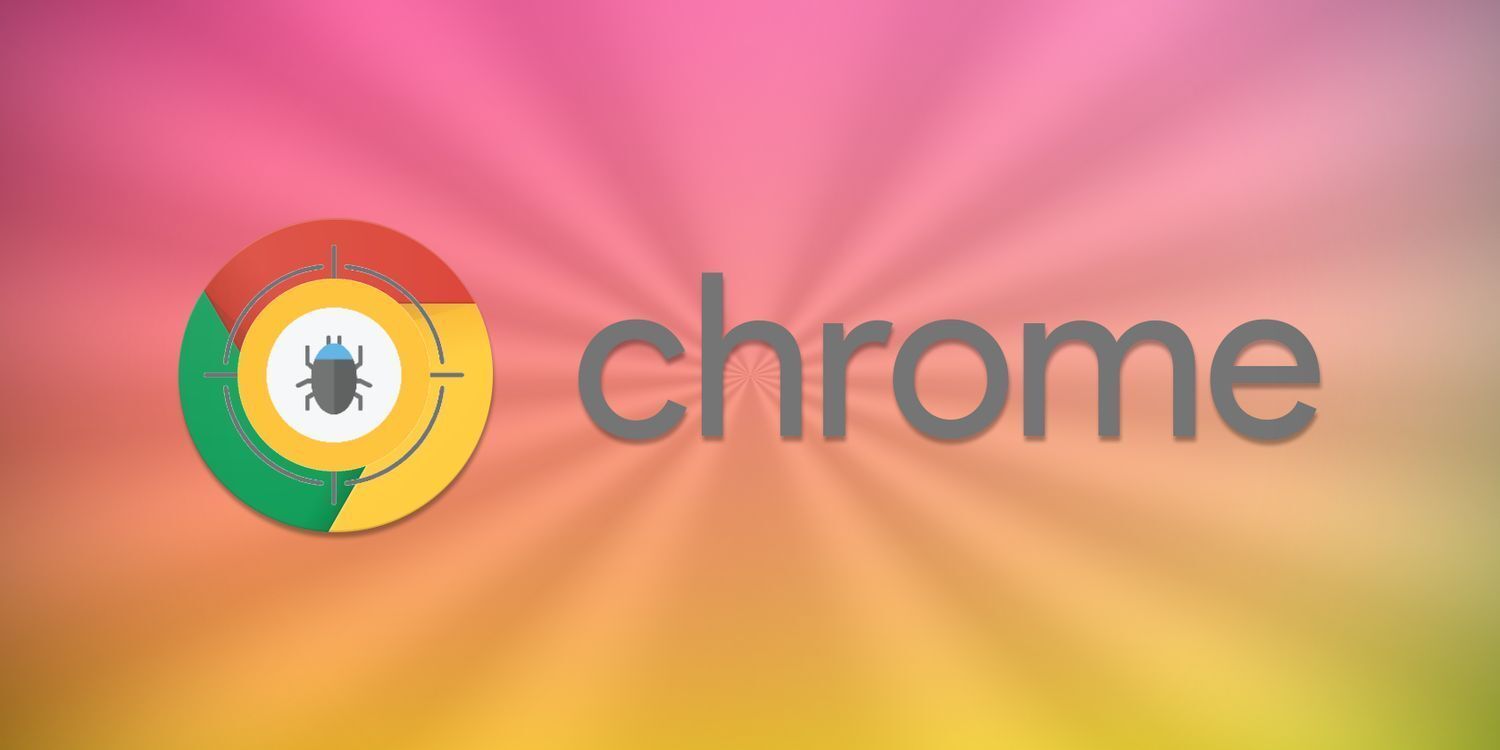
详细介绍了如何修改Chrome浏览器默认下载路径,方便用户个性化管理下载文件,提升文件查找和整理的效率。
谷歌浏览器是否支持语音搜索功能
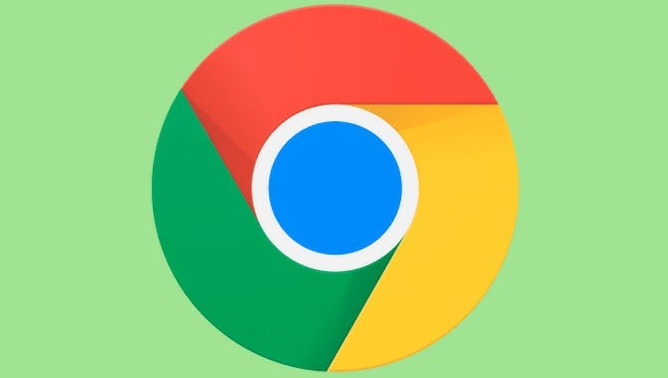
介绍谷歌浏览器的语音搜索支持情况及使用体验,方便用户通过语音快速搜索信息。
google Chrome浏览器下载安装包校验及更新方法

安装包的校验与及时更新是保障软件稳定和安全的关键。本文介绍Google Chrome下载安装包的校验流程及更新方法,确保用户下载的文件完整无误,并第一时间获取最新版本功能。
Chrome浏览器网页广告过滤设置
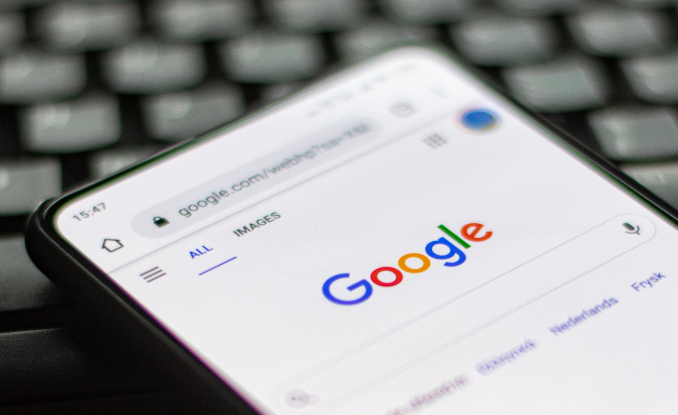
Chrome浏览器支持通过内置功能和第三方插件设置广告过滤规则,有效屏蔽网页中的弹窗与干扰性内容。
如何通过Chrome浏览器解决内存占用过高问题
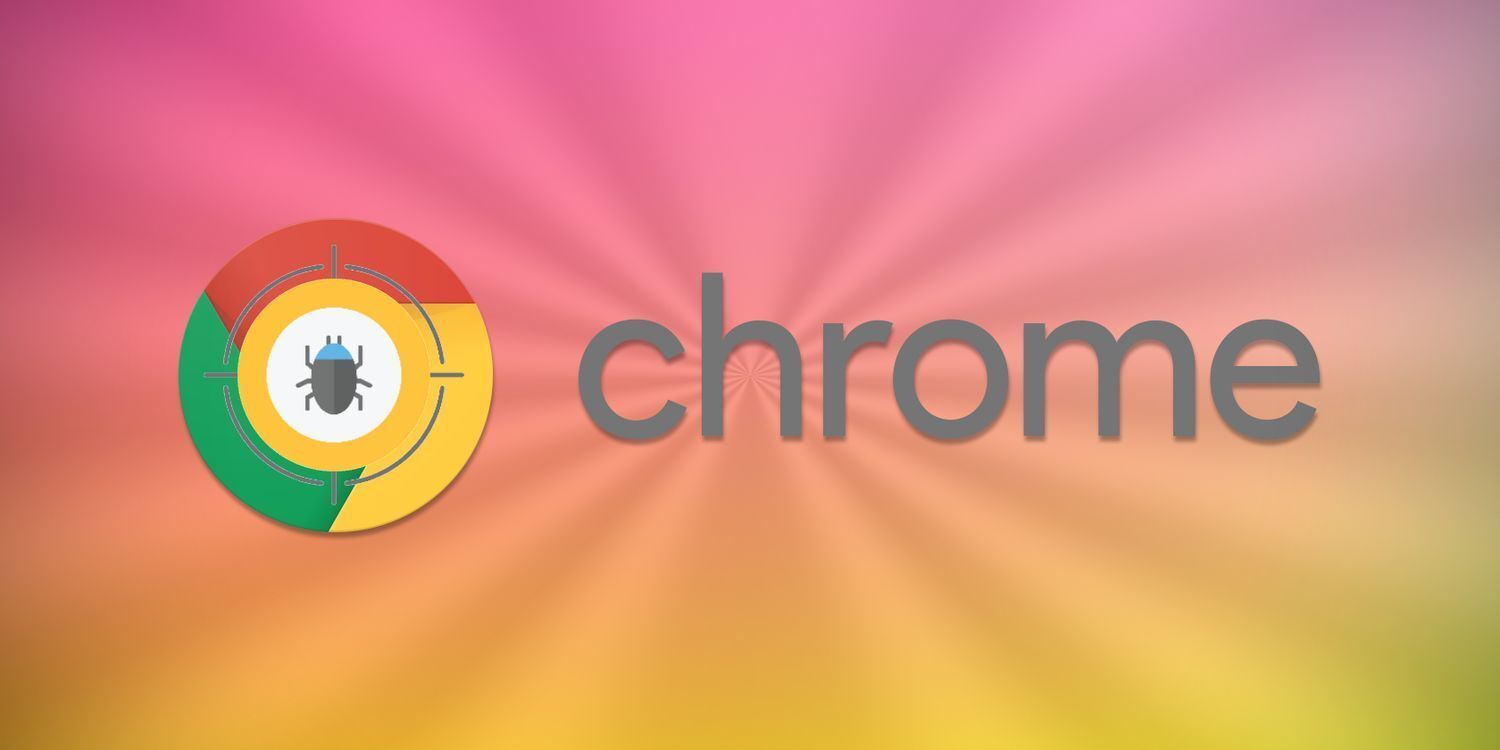
通过Chrome浏览器解决内存占用过高问题,清理不必要的缓存和扩展程序,提升浏览器性能,减少内存占用,确保更顺畅的浏览体验。
